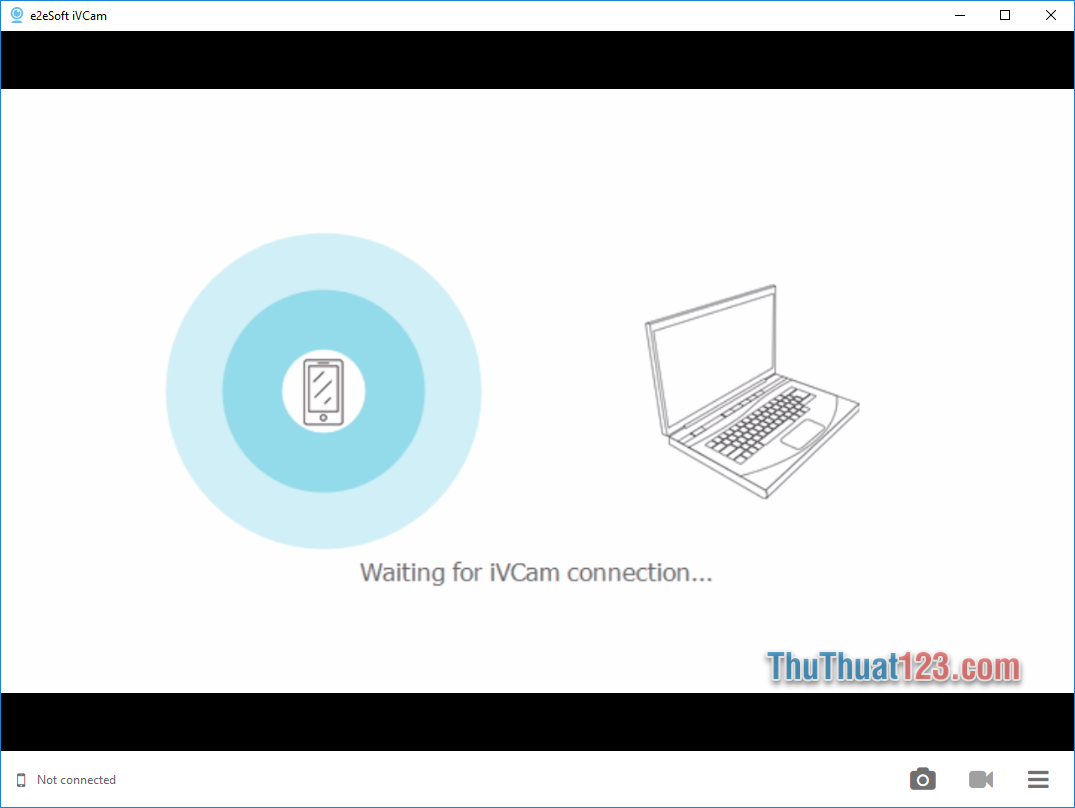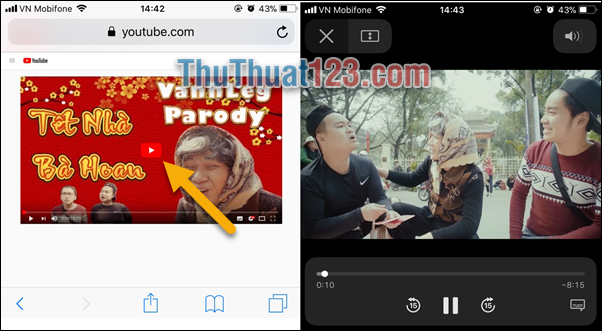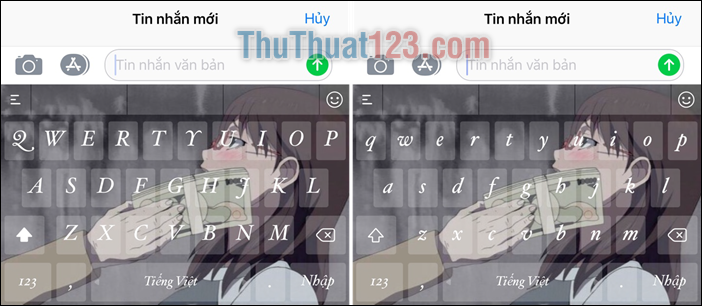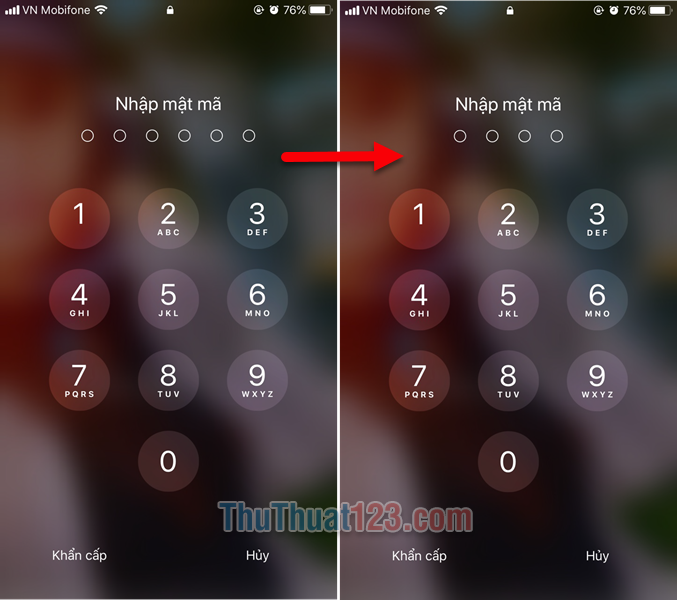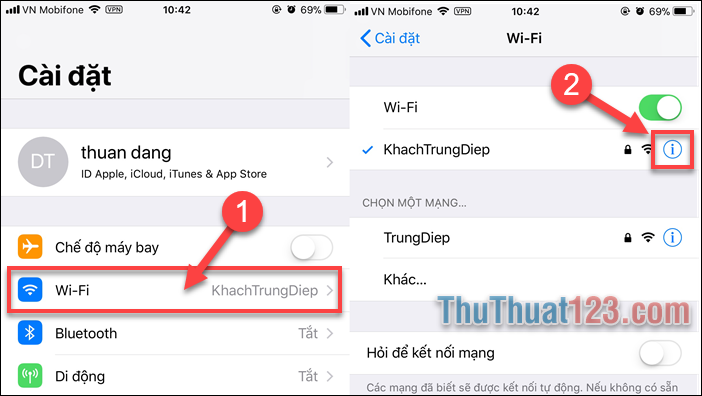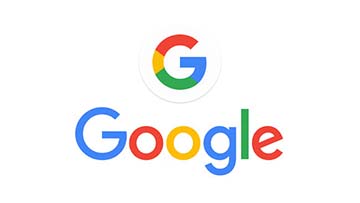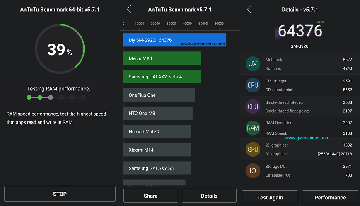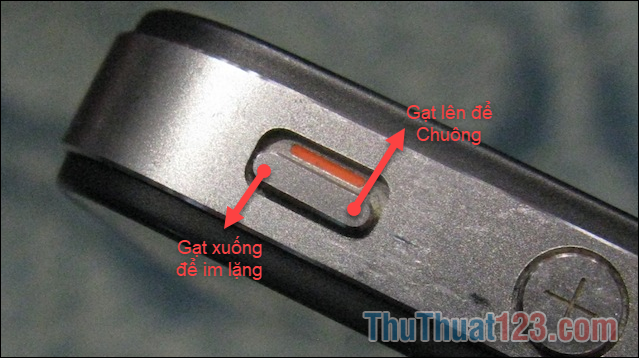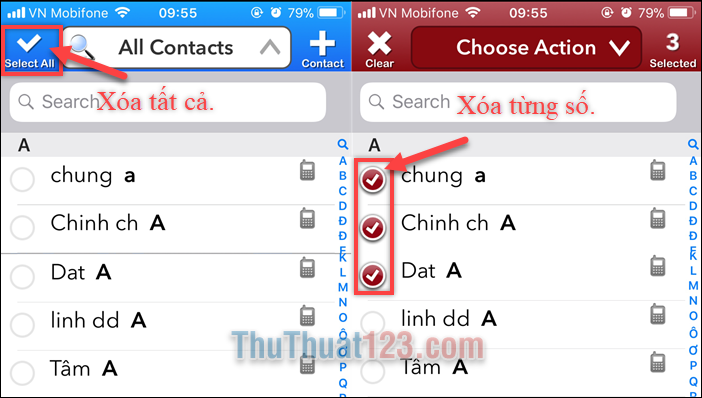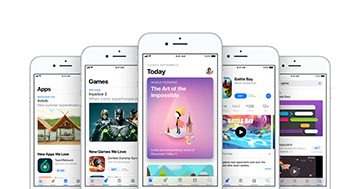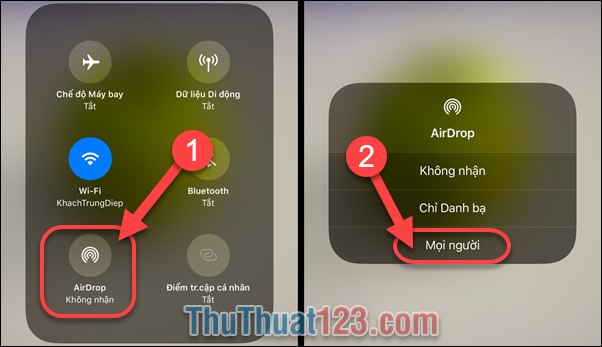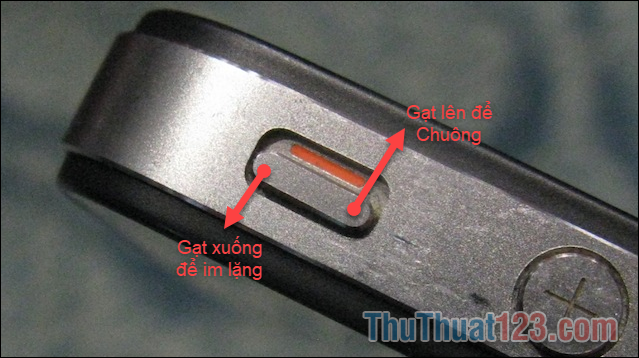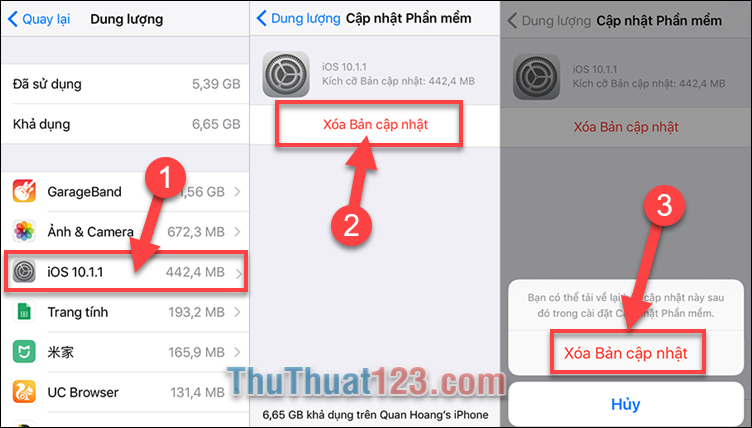Cách xóa lịch sử ứng dụng đã cài trong App Store trên iPhone
Trong thời gian sử dụng iPhone các bạn thường tải về các ứng dụng trong App Store để sử dụng. Sẽ có những ứng dụng hay bạn muốn giữ lại và tất nhiên những ứng dụng không hay bạn hoàn toàn có thể xóa nó trong lịch sử ứng dụng đã tải. Cách xóa lịch sử ứng dụng đã cài trong App Store trên iPhone rất đơn giản chỉ với vài bước. Với những bạn chưa biết và muốn xóa lịch sử tải ứng dụng thì hãy theo dõi bài viết dưới đây của chúng tôi nhé.
Cách xóa lịch sử ứng dụng đã cài trong App Store trên iPhone
Nếu bạn sử dụng thiết bị càng lâu thì kho ứng dụng bạn tải về càng nhiều, tuy nhiên bạn lại không thể trực tiếp xóa ứng dụng mà bạn đã cài ngay trên thiết bị của mình. Với một số mẹo đơn giản thì việc xóa lịch sử cài ứng dụng trên App Store là điều không quá khó khăn.
Bước 1: Đầu tiên các bạn mở kho ứng dụng App Store trên iPhone của bạn.
Tiếp theo các bạn nhấn chọn vào biểu tượng tài khoản hình avata.
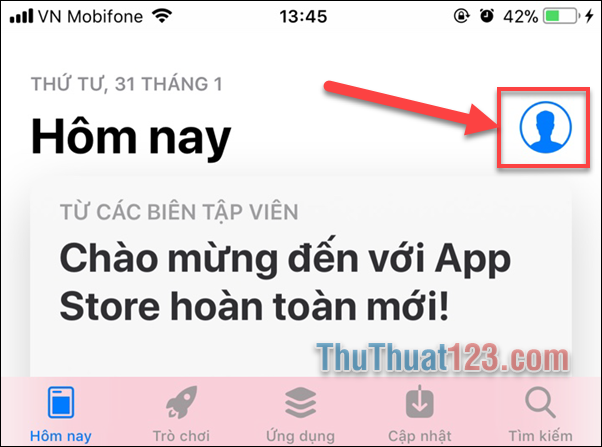
Bước 2: Trong giao diện tài khoản App Store, các bạn nhấn chọn mục Đã Mua.
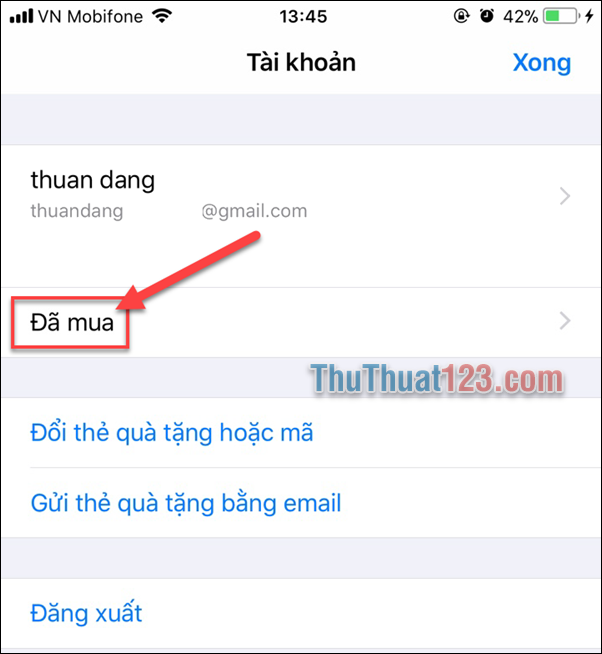
Bước 3: Tiếp theo ở đây các bạn có thể thấy danh sách ứng dụng tài khoản ID Apple của bạn đã tải về trên iPhone và không trên thiệt bị này của bạn.
Các bạn chọn ứng dụng muốn xóa sau đó Kéo, Gạt về phía trái.
Tiếp đó các bạn nhấn Ẩn.
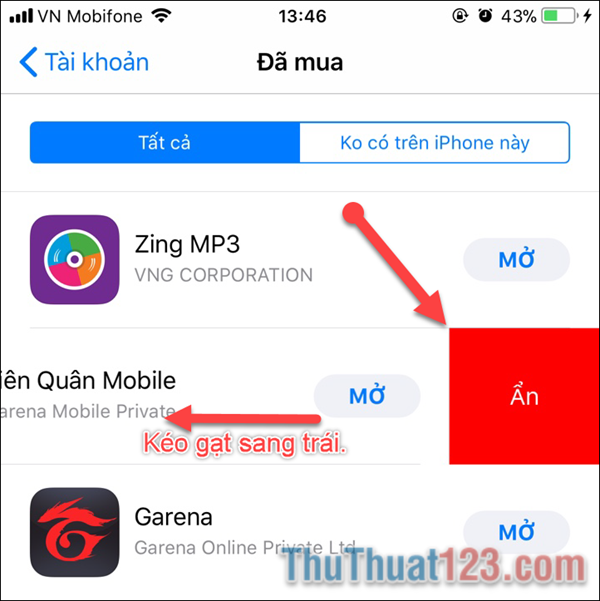
Các bạn làm tương tự với các ứng dụng muốn Xóa khác.
Hiện tại Apple chỉ cho phép chúng ta Ẩn ứng dụng đã mua, tuy nhiên các bạn yên tâm việc ẩn này sẽ ẩn hoàn toàn lịch sử ứng dụng bạn đã cài trong Apple.
Trên đây là cách xóa lịch sử ứng dụng đã cài trong App Store trên iPhone, hi vọng bài viết trên sẽ giúp các bạn xóa được lịch sử tải ứng dụng của bạn.
Cám ơn các bạn đã theo dõi.